Classificar uma coluna por outra no Power BI
APLICA-SE A: Power BI Desktop
Serviço do Power BI
Ao editar um relatório no Power BI, você pode escolher uma coluna para definir a ordem de classificação de outra coluna. Aqui está um exemplo comum. Você tem uma coluna Nome do Mês e, ao adicioná-la a um visual, os meses são ordenados em ordem alfabética: abril, agosto, dezembro, fevereiro e assim por diante. No entanto, você deseja que eles sejam classificados cronologicamente. Este artigo mostra como definir a ordem de classificação de uma coluna por uma coluna diferente no Power BI Desktop ou no serviço do Power BI.
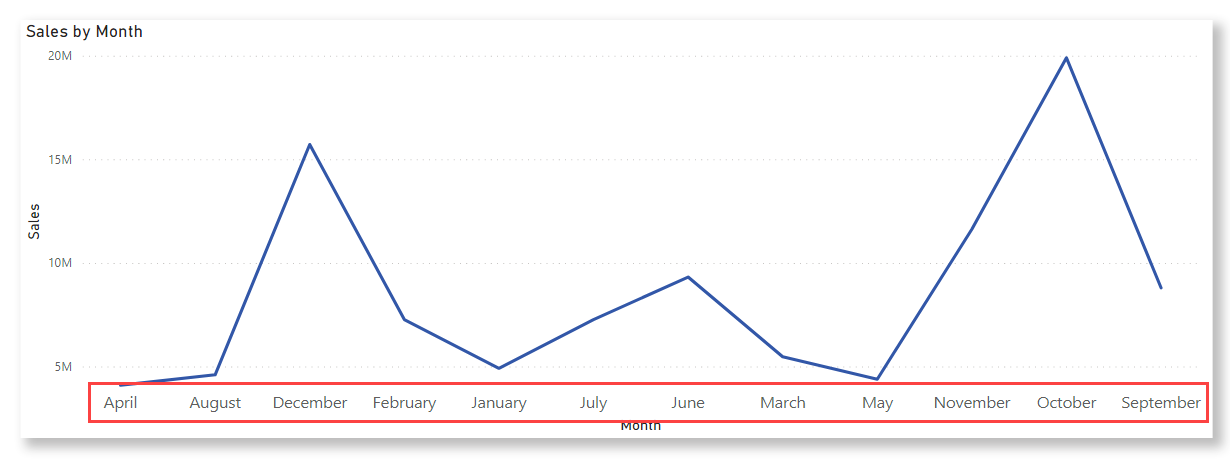
Observação
Ao ler um relatório, você também pode alterar o modo como os valores em um visual são classificados. Confira Alterar o modo como um gráfico é classificado em um relatório do Power BI para obter mais detalhes.
Definir a coluna a ser usada para classificação
Para definir uma coluna diferente pela qual classificar no Power BI Desktop, ambas as colunas precisam estar no mesmo nível de granularidade. Por exemplo, para classificar uma coluna de nomes de mês corretamente, você precisa de uma coluna que contenha um número para cada mês. A ordem de classificação se aplica a qualquer elemento visual no relatório que contenha a coluna classificada. No exemplo a seguir, os meses são classificados em ordem alfabética, mas queremos que eles sejam classificados cronologicamente.
Selecione a coluna que você deseja classificar, neste caso, Mês. Meses no visual são classificados em ordem alfabética. No painel Campos, a guia Ferramentas de coluna fica ativa.
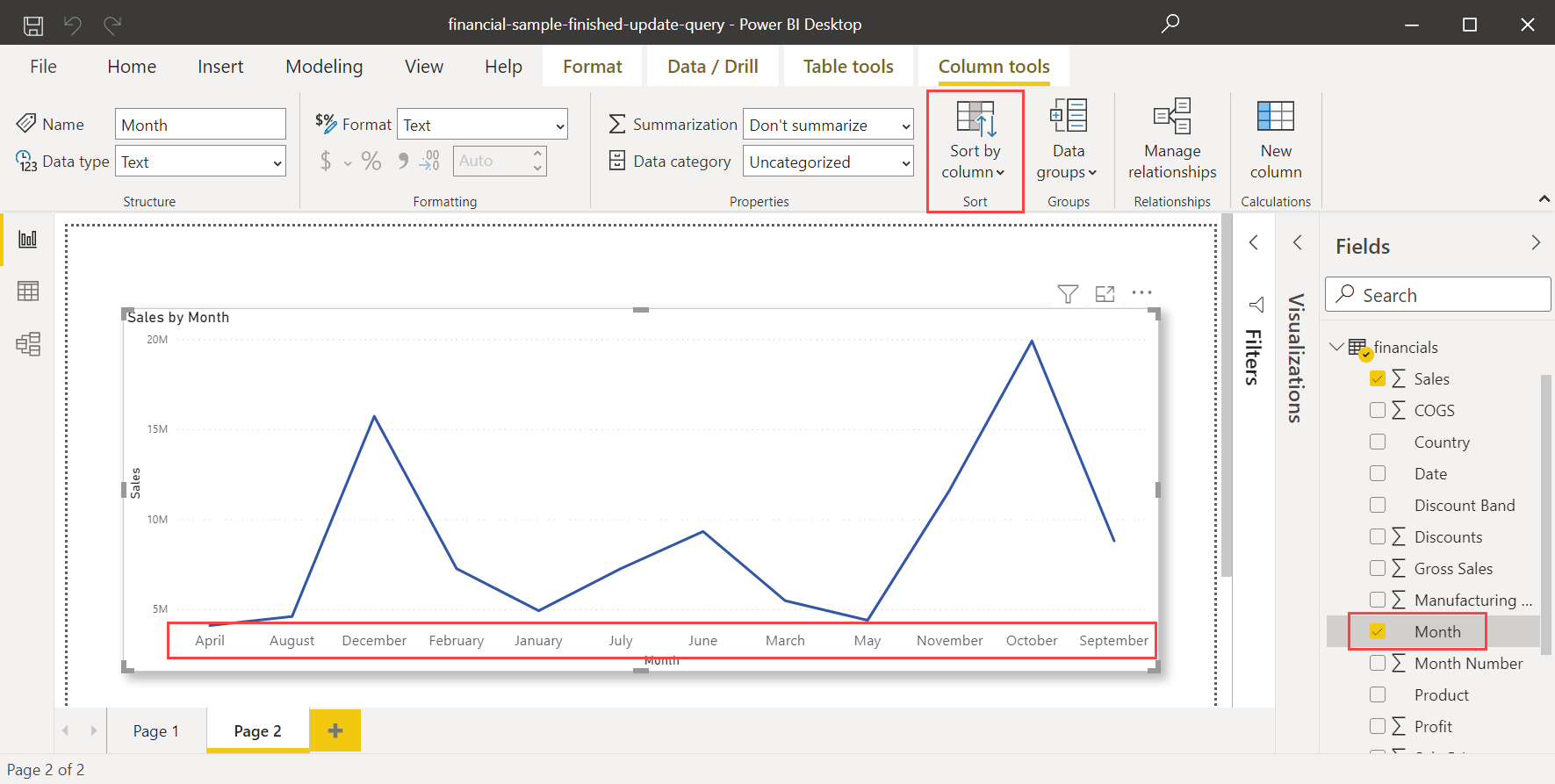
Selecione Classificar por Coluna e, em seguida, selecione o campo que você deseja classificar no outro campo, nesse caso, Número do Mês.
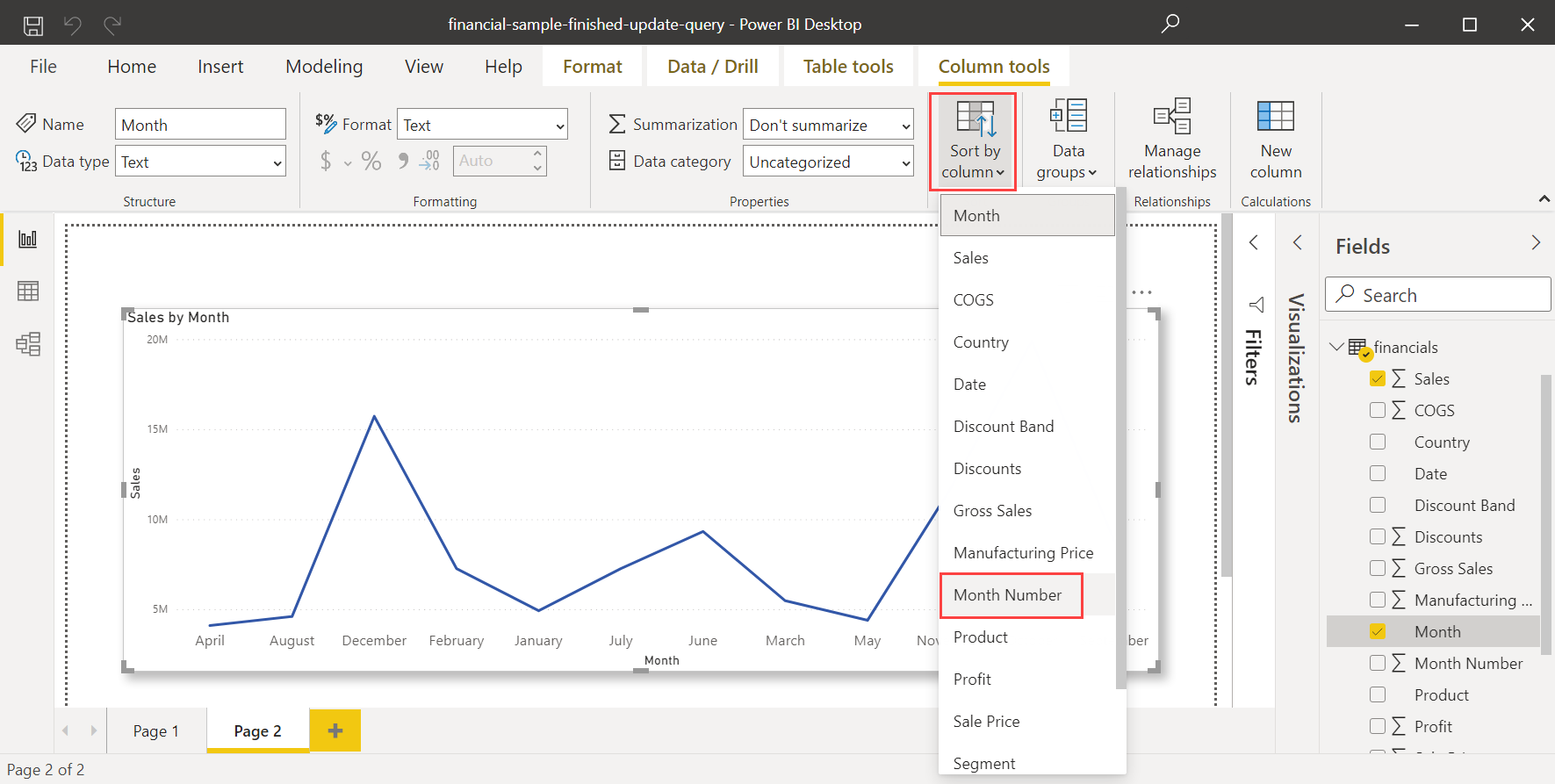
O visual classifica automaticamente na ordem cronológica dos meses em um ano.
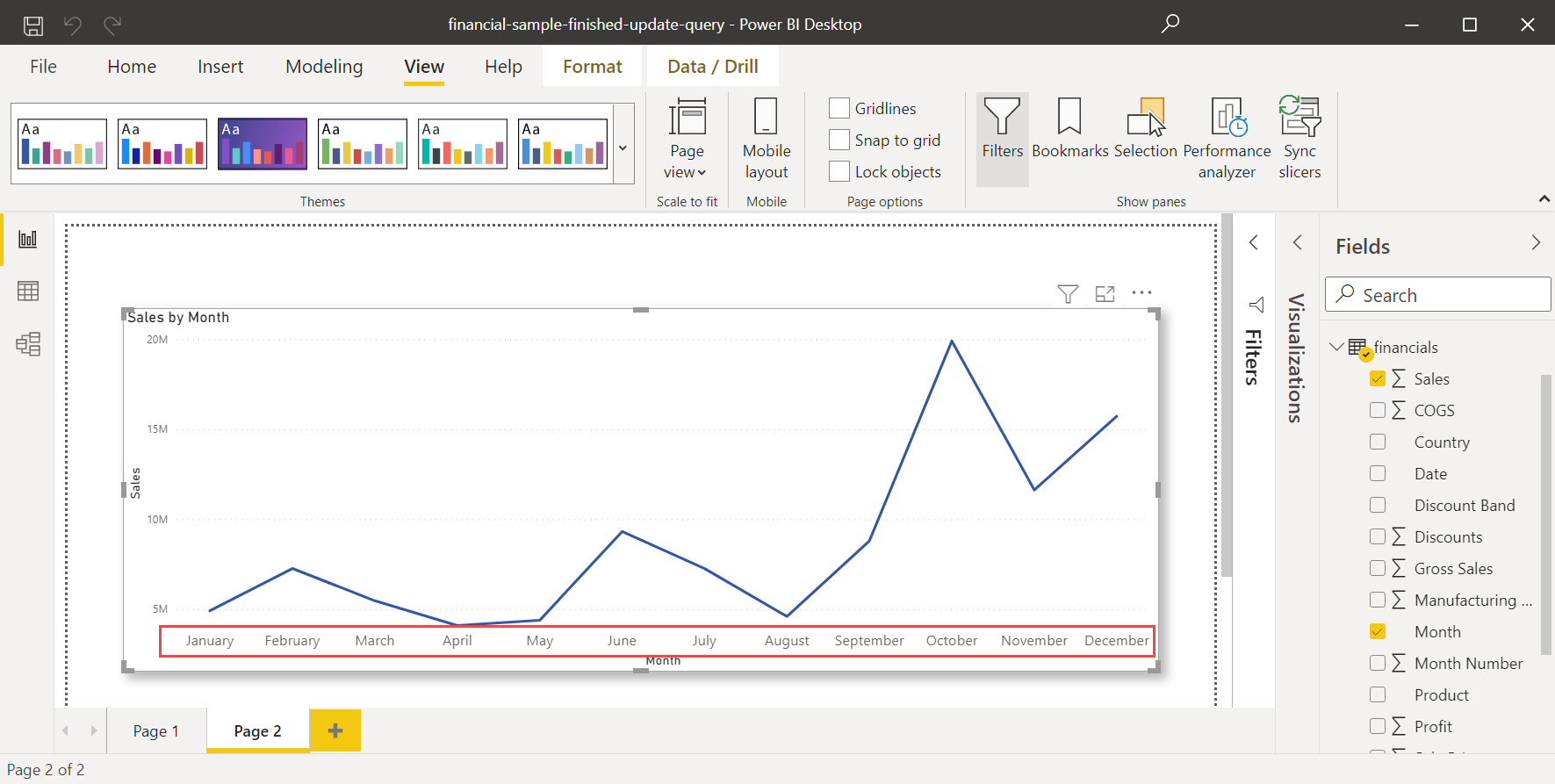
Definir uma coluna diferente para classificar
Para definir uma coluna diferente pela qual classificar no serviço do Power BI, ambas as colunas precisam estar no mesmo nível de granularidade. Por exemplo, para classificar uma coluna de nomes de mês, você precisa de uma coluna que contenha um número para cada mês. No exemplo a seguir, os meses estão sendo classificados em ordem alfabética, mas queremos que eles sejam classificados cronologicamente.
Na tela, selecione o visual. Em seguida, localize o campo Número do Mês no painel Campos.
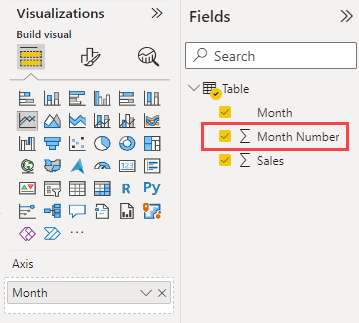
No painel Visualizações, na seção Campos, localize o bucket campos de Dicas de ferramenta.
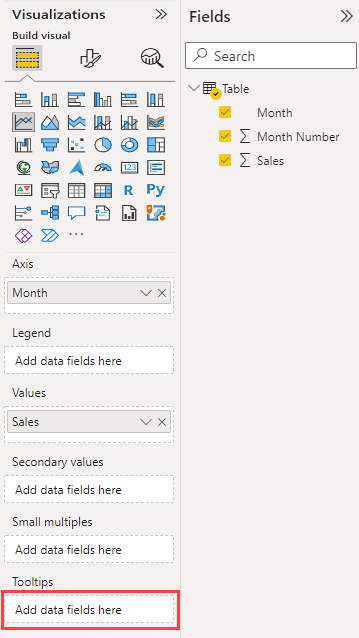
Arraste o campo Número do Mês do painel Campos para o bucket de campos dica de ferramenta no painel Visualização.
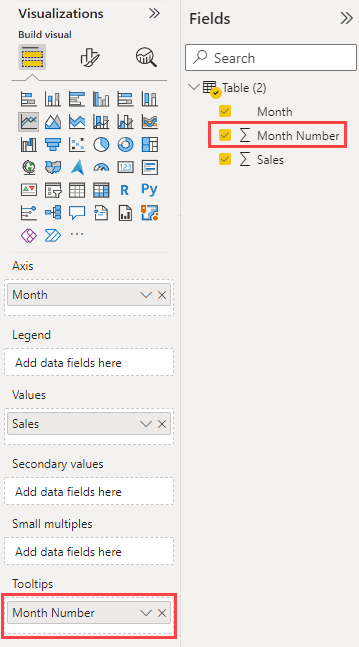
No canto superior direito do visual, selecione Mais opções. Selecione Classificar eixo e, em seguida, selecione Número do Mês.
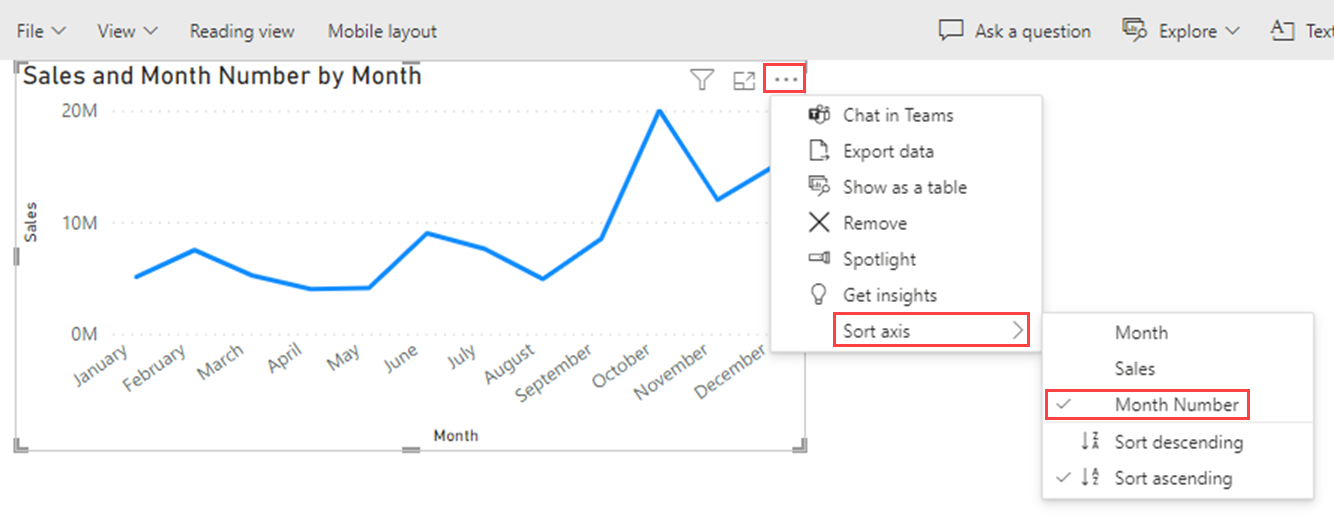
O Power BI classifica o visual cronologicamente pela ordem dos meses em um ano.
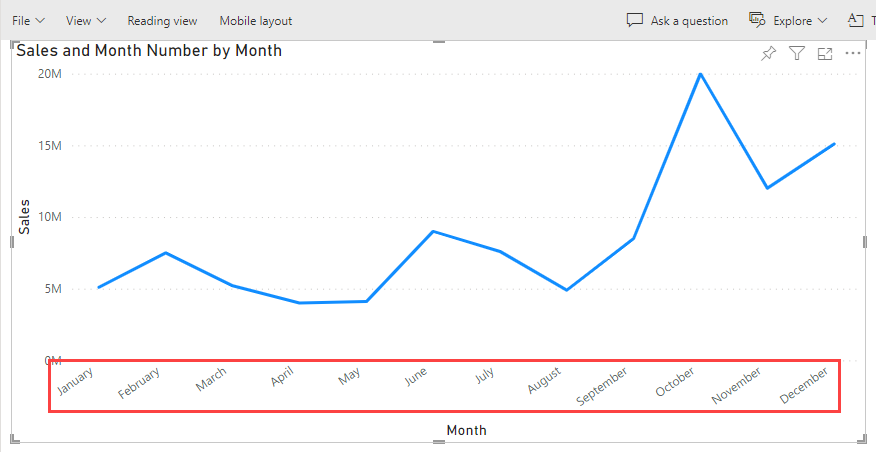
O Número do Mês agora está visível na dica de ferramenta padrão do visual.
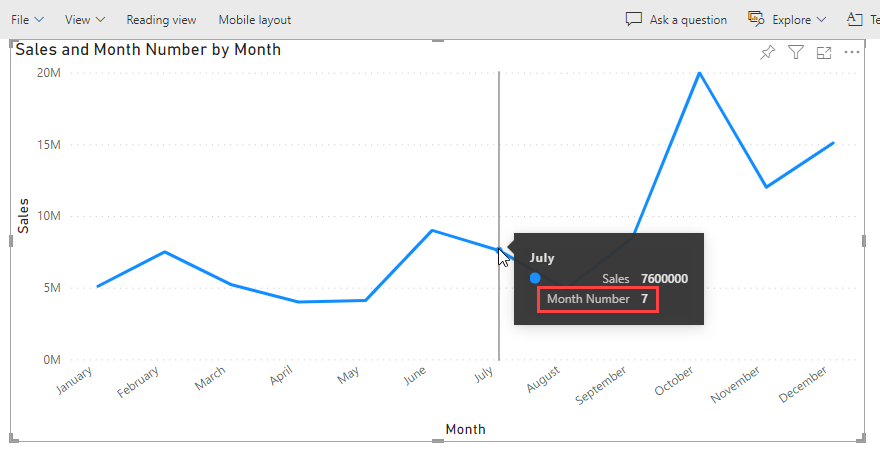
Se você não quiser que a dica de ferramenta contenha o Número do Mês, use uma dica de ferramenta personalizada que não inclua esse valor. Para saber como criar uma dica de ferramenta personalizada, consulte Criar dicas de ferramenta com base em páginas de relatório no Power BI Desktop.
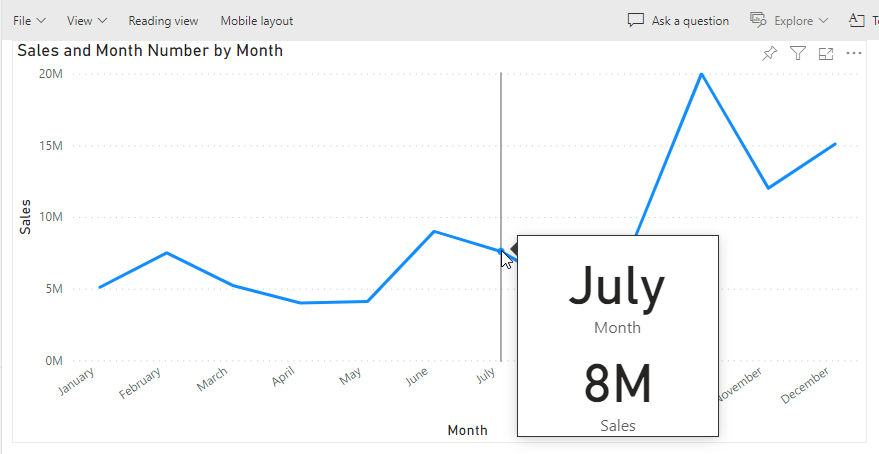
Conteúdo relacionado
Você também pode estar interessado nos seguintes artigos: